- Тип техники
- Бренд
Просмотр инструкции gps-навигатора Garmin eTrex_Legend, страница 21
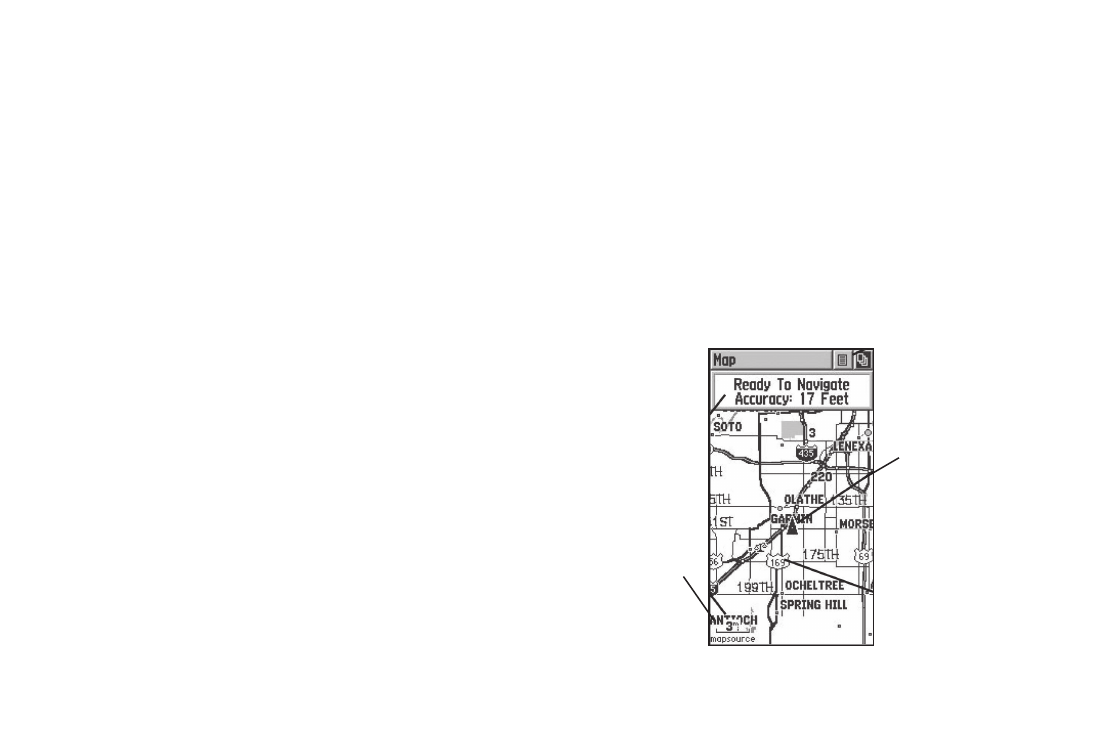
eTrex Legend Руководство пользователя 21
Справочный раздел
С помощью кнопок ZOOM IN и OUT Вы можете изменить мас-
штаб карты, чтобы увидеть большую область с меньшим коли-
чеством деталей или меньшую область с большим количеством
деталей. Чтобы быстро изменить масштаб, нажмите кнопку
ZOOM и удерживайте ее а нажатом положении.
Во многих случаях вокруг треугольника, обозначающего Ваше
местоположение, будет показана “окружность точности”.
Прибор eTrex Legend на основе разрешения карты и точнос-
ти GPS определяет, что Ваше местоположение лежит где-то
в пределах этой окружности. Чем меньше окружность, тем
точнее Ваше местоположение. Для получения более точной
информации о местоположении см. страницу спутников.
Если Вы используете функцию прокрутки карты, то на карте
появится маленькая стрелка (указатель карты), которую можно
двигать по карте. С помощью этой стрелки Вы можете выделять
и определять объекты карты, а также прокручивать карту, чтобы
просматривать области, находящиеся за пределами экрана.
В поле состояния в верхней части страницы приведена инфор-
мация о поиске спутников и точности местоположения.
Два дополнительных поля данных в нижней части страницы мо-
гут быть запрограммированы на индикацию различных путевых
и навигационных данных.
Более подробная карта, а также информация об объектах кар-
ты, может быть загружена в прибор с GARMIN MapSource CD-
ROM. Если Вы используете данные MapSource и увеличиваете
масштаб, чтобы просмотреть детали карты, то под масштабной
шкалой появится слово “mapsource”.
С помощью меню опций страницы карты Вы можете изменить
настройку параметров страницы, остановить активную навига-
цию, прокрутить карту, а также настроить индикацию объектов
карты в соответствии с Вашими требованиями.
Страница карты
Пиктограмма
Вашего
местоположения
Масштабная
шкала
Ваш отзыв будет первым



